Tutorial Frontera

Tutorial realizado por bhyma, con el programa Pain Shop Pro
Corel X2

Materiales: 
Guarda la máscara en tu carpeta del programa.
Y los tubes en una carpeta de tu elecciónm
En la paleta de materiales poner estos colores:

En el plano de fondo poner una trama fina, yo he usado esta:tramafrontera.jpg Abrir una imagen transarente de 440 x 440 píxeles, rellenar con una trama fina.
Capas, cargar máscara de disco,buscar la máscara: EdgeMask130ms.pspimage, cargar la máscara y antes de fusionar el grupo, con la varita mágica seleccionar la parte blanca de la máscara.
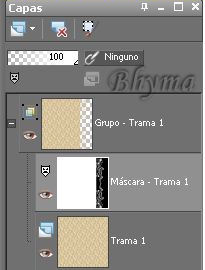
Ahora sí, fusionar el grupo, nos quedará una capa fusionada con la parte más grande seleccionada, presionar la tecla Supr, del teclado, o borrar.
Selecionar todo, Flotar.
Efectos 3D,Biselado interior con estas medidas:
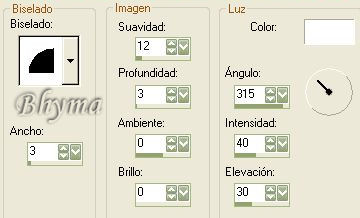
Minimizar esta imagen para utilizarla más tarde.
Abrir la imagen: laybhy.pspimage, Cambiar tamaño al 80%.
Imagen,Cambiar tamaño de lienzo con estas medidas:
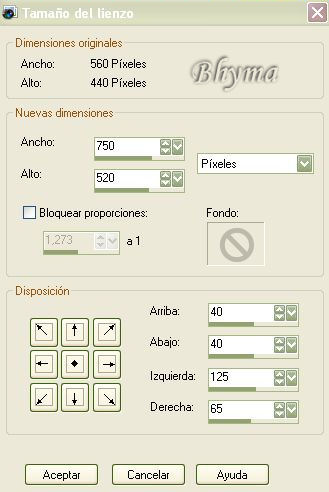
y seleccionarlo con la varita mágica.

Guardar esta selección en canal alfa.
Rellenar el espacio transparente con la trama.
Ascender selección a capa, y cambiar el modo de mezcla de la capa ascendida a Superposición. Anular la selección.
Abrir el tube 1Patries_27male&headfone-10-4-08.psp,el del chico, copiar y pegar como nueva capa.
Cambiar el tamaño al 80%. Efectos de la imagen, desplazamiento con estas medidas: 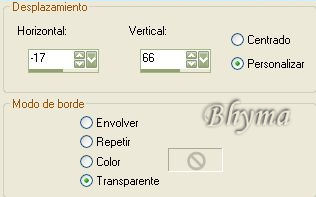
Cambiar el modo de mezcla de esta capa a Luz débil.
Abrir el tube:by_stirner_pfeife.pspimage, copiar y pegar como nueva capa,
Cambiar el tamaño al 60% Efectos de la imagen, Desplazamiento con estas medidas:
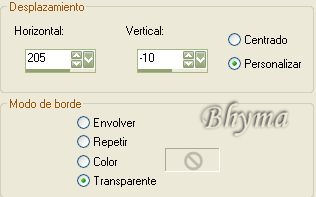
Cambiar el modo de mezcla de esta capa a Luz débil.
Abrir el tube de la chica; @nn_290408_photos_AKonig_womansleeping_tdstudio.pspimage, copiar y pegar como nueva capa
Cambiar el tamaño al 75%.
Efectos de la imagen, desplazamiento con estas medidas:
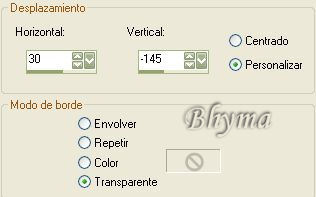
Cargar selección del canal alfa.
Dar a la tecla Supr del teclado, o Borrar.
Duplicar esta capa, y situados en la capa de abajo, la trama3, Ajustar, Desenfocar,Desenfoque Gausiano, radio=10.
Repetir Borrar.
Anular la seleccion.
Abrir el adorno que tenemos minimizado, copiar y pegar como nueva capa.
Efectos de la imagen, Desplazamiento con estas medidas:

Efectos 3D, Sombra con estas medidas:

Imagen, Matiz y saturación, Colorear :
Matiz=30
Saturación=120 Buscar una fuente amplia, y firmar.
Seleccionar, flotar, y aplicar biselado y sombra como en adorno. Y colorear.
Imagen agregar bordes, 1 píxel en el color claro.
Y 40 píxeles en un color que destaque para seleccionarlo con la varita mágica.
Rellenar con la trama.
Aplicar biselado interior con estos valores:
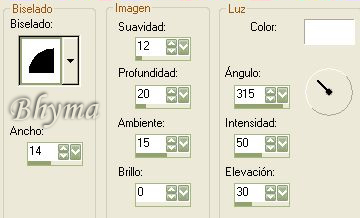
Colorear con los mismos valores de antes.
Guardar como jpg.
Si necesitas preguntar algo, puedes escribir aqui:

|





